W tym poradniku pokażemy proces wymiany anteny Wi-Fi w drukarce A1.
¶ Kiedy skorzystać z tego poradnika?
Z tego przewodnika należy skorzystać, jeśli antena Wi-Fi A1 jest uszkodzona i wymaga wymiany. Typowe problemy powodowane przez antenę Wi-Fi A1 to:
- Słaby sygnał sieci Wi-Fi
- Przewód anteny jest uszkodzony
- Wymiana jest zalecana przez obsługę klienta Bambu Lab
¶ Potrzebne narzędzia i materiały
- Antena Wi-Fi dla drukarki A1
- Klucz imbusowy H2.0
- 10 minut Twojego czasu
¶ Ostrzeżenie dotyczące bezpieczeństwa
WAŻNE!
Bardzo ważne jest wyłączenie drukarki przed wykonaniem jakichkolwiek prac konserwacyjnych związanych z drukarką i jej układami elektronicznymi, w tym z przewodami głowicy, ponieważ pozostawienie drukarki włączonej podczas wykonywania takich zadań może spowodować zwarcie, które może prowadzić do dodatkowych uszkodzeń elektrycznych i zagrożeń bezpieczeństwa.
Podczas konserwacji lub rozwiązywania problemów z drukarką może być konieczne zdemontowanie niektórych części, w tym hotendu. Proces ten może odsłonić przewody i elementy elektryczne, które mogą potencjalnie spowodować zwarcie, jeśli zetkną się ze sobą lub z innymi metalowymi lub elektrycznymi elementami, gdy drukarka jest nadal włączona. Może to spowodować uszkodzenie elektroniki drukarki i spowodować dalsze uszkodzenia.
Dlatego przed przystąpieniem do jakichkolwiek prac konserwacyjnych należy wyłączyć drukarkę i odłączyć ją od źródła zasilania. Zapobiegnie to zwarciom lub uszkodzeniom elektroniki drukarki. W ten sposób można uniknąć potencjalnego uszkodzenia podzespołów elektronicznych drukarki i mieć pewność, że prace konserwacyjne zostaną przeprowadzone bezpiecznie i skutecznie.
Jeśli masz jakiekolwiek wątpliwości lub pytania dotyczące postępowania zgodnie z tym przewodnikiem, zgłoś sprawę na Stronie Wsparcia a zespół Bambu dołoży wszelkich starań, aby szybko odpowiedzieć i zapewnić Ci potrzebną pomoc.
¶ Kroki postępowania - Montaż
¶ Krok 1 - Połóż drukarkę na przodzie
Aby uzyskać łatwy dostęp do dolnej części drukarki A1, należy umieścić drukarkę na froncie. Zacznij od odwrócenia ekranu na bok, a następnie delikatnie połóż drukarkę na przodzie, jak pokazano na obrazku poniżej. Użyj pudełka filamentu, aby utrzymać górną część uniesioną, i uniknąć wywierania nacisku na ekstruder i ekran.

¶ Krok 2 - Zdejmij dolną pokrywę drukarki
Wykręć 10 śrub oznaczonych na czerwono, aby przygotować demontaż dolnej obudowy. Należy pamiętać, że śrubę oznaczoną na żółto należy poluzować, ale jej odkręcenie nie będzie możliwe. Pozostaje przymocowana do wspornika kablowego.
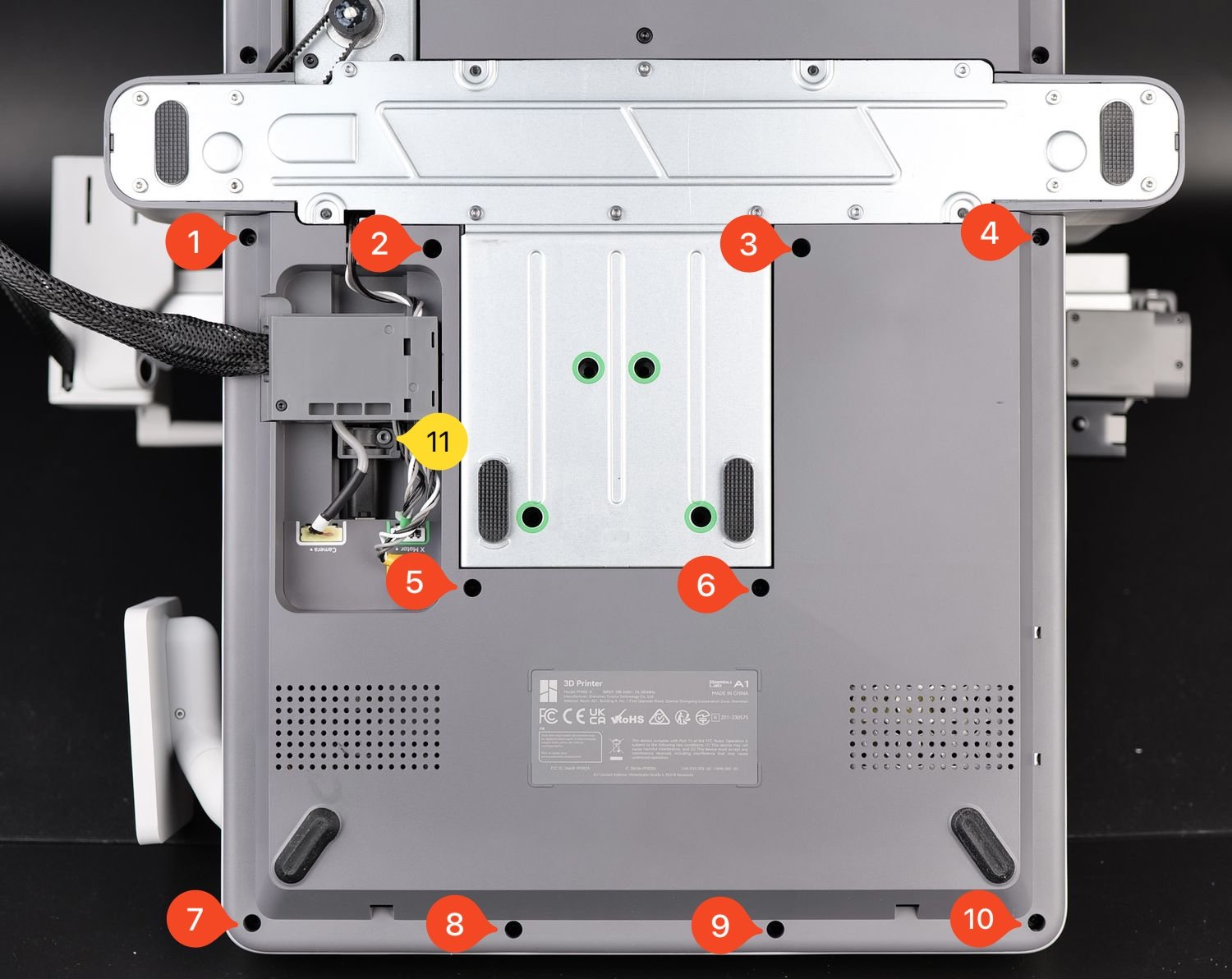
¶ Krok 3 - Odłącz przewody i wyjmij wspornik przewodów
W następnym kroku należy odłączyć kable kamery, silnika X i silnika Z. Następnie będziesz mógł po prostu popchnąć plastikowy wspornik do góry, aby odłączyć kabel USB.
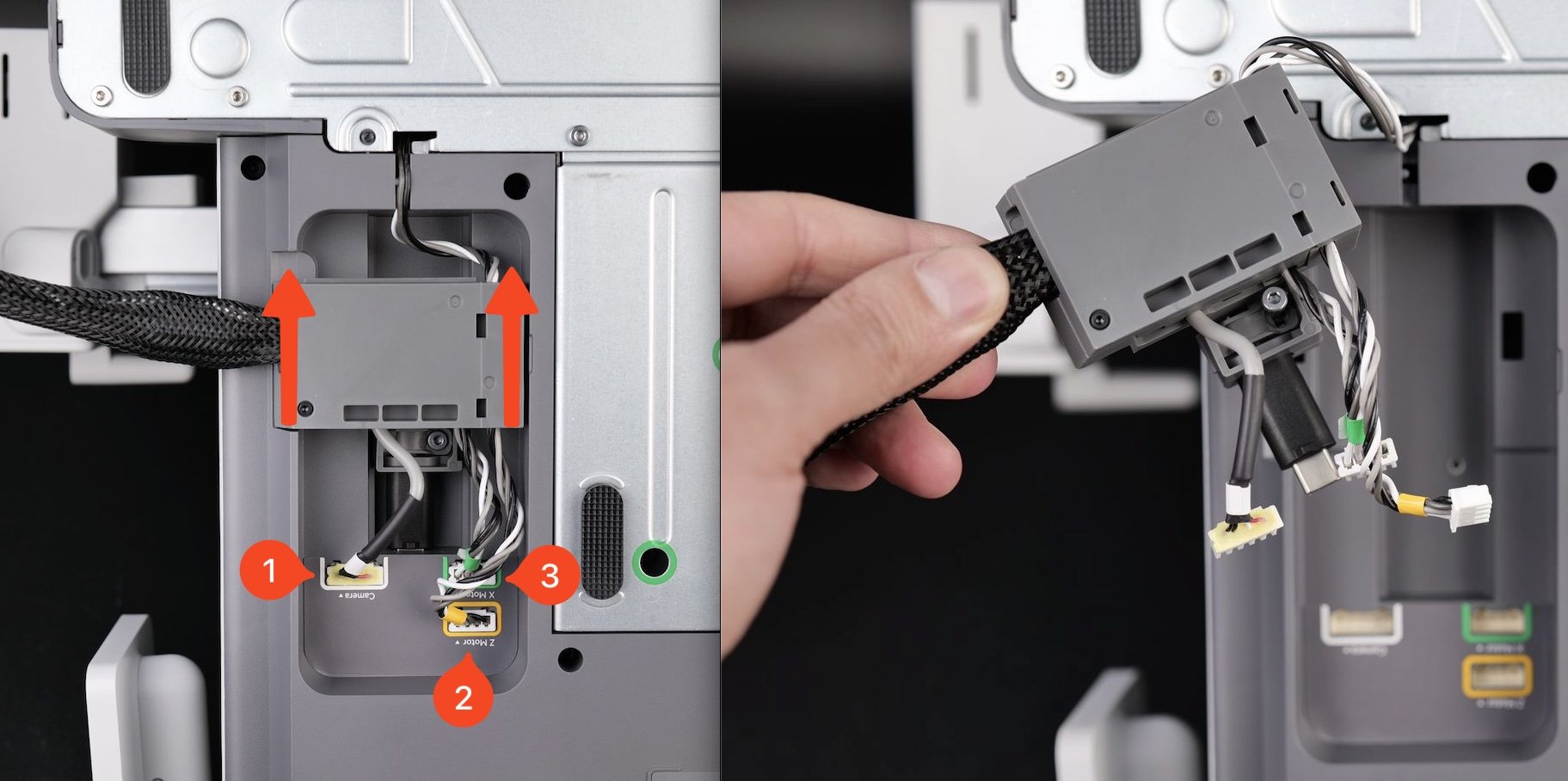
Ważne!
Jeśli nie można łatwo wyjąć wspornik, upewnij się, że śruba mocująca go na miejscu (oznaczona numerem 11 w poprzednim kroku) jest poluzowana.
Po odłączeniu przewodów delikatnie podważ plastikową dolną pokrywę.
¶ Krok 4 - Odłącz złącze anteny Wi-Fi
W następnym kroku delikatnie pociągnij kabel anteny Wi-Fi do siebie. Użyj płaskiego narzędzia, aby ostrożnie go wyjąć. Na tym etapie zachowaj szczególną ostrożność, aby wyciągnąć go do góry z płyty, aby uniknąć uszkodzenia płyty głównej.
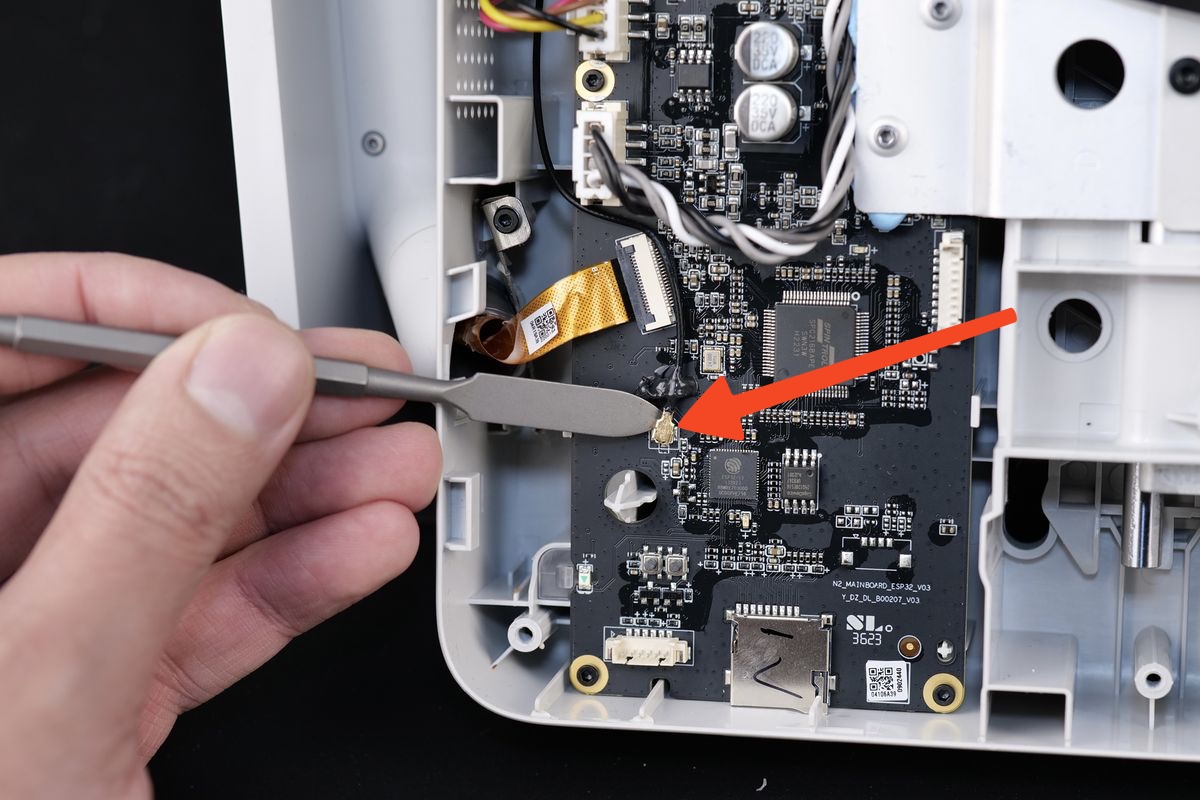
¶ Krok 5 - Wymontuj starą płytkę PCB anteny Wi-Fi
Za pomocą ostrego narzędzia delikatnie pociągnij płytkę PCB anteny Wi-Fi, aby wyjąć ją z ramy drukarki.

¶ Kroki postępowania - Montaż
¶ Krok 1 - Zainstaluj nową antenę Wi-Fi w ramie drukarki
Najpierw usuń całą folię ochronną z płytki anteny Wi-Fi, aby odsłonić klej.
Następnie ostrożnie chwyć płytkę PCB anteny Wi-Fi z boków, uważając, aby nie dotknąć kleju palcami i umieść ją na swoim miejscu. Upewnij się, że płytka PCB jest prawidłowo wyrównana, a następnie delikatnie dociśnij ją, aby dobrze przylegała do drukarki rama.

¶ Krok 2 - Podłącz ponownie złącze anteny Wi-Fi
Delikatnie podłącz ponownie okrągłe złącze anteny Wi-Fi do płytki MC. Podczas instalacji zachowaj szczególną ostrożność. Złącze anteny Wi-Fi ma pośrodku bardzo mały pin, który może zostać uszkodzony, jeśli złącze nie zostanie dokładnie dopasowane.

Jeśli wszystko zostanie dokładnie dopasowane, kabel anteny Wi-Fi zostanie zaczepiony na swoim miejscu i będzie wyglądał następująco:

¶ Krok 3 - Zainstaluj dolną pokrywę drukarki
Możesz teraz przystąpić do ponownego montażu dolnej pokrywy w drukarce.
Zwróć szczególną uwagę na przewód silnika w lewym górnym rogu, oznaczony czerwoną strzałką na obrazku poniżej. Unikaj dociskania pokrywy na miejscu, zanim przewód nie zostanie prawidłowo ułożony.
Osłona zatrzaśnie się na swoim miejscu i będziesz mógł przystąpić do instalowania 10 śrub, uważając, aby nie dokręcić ich zbyt mocno.
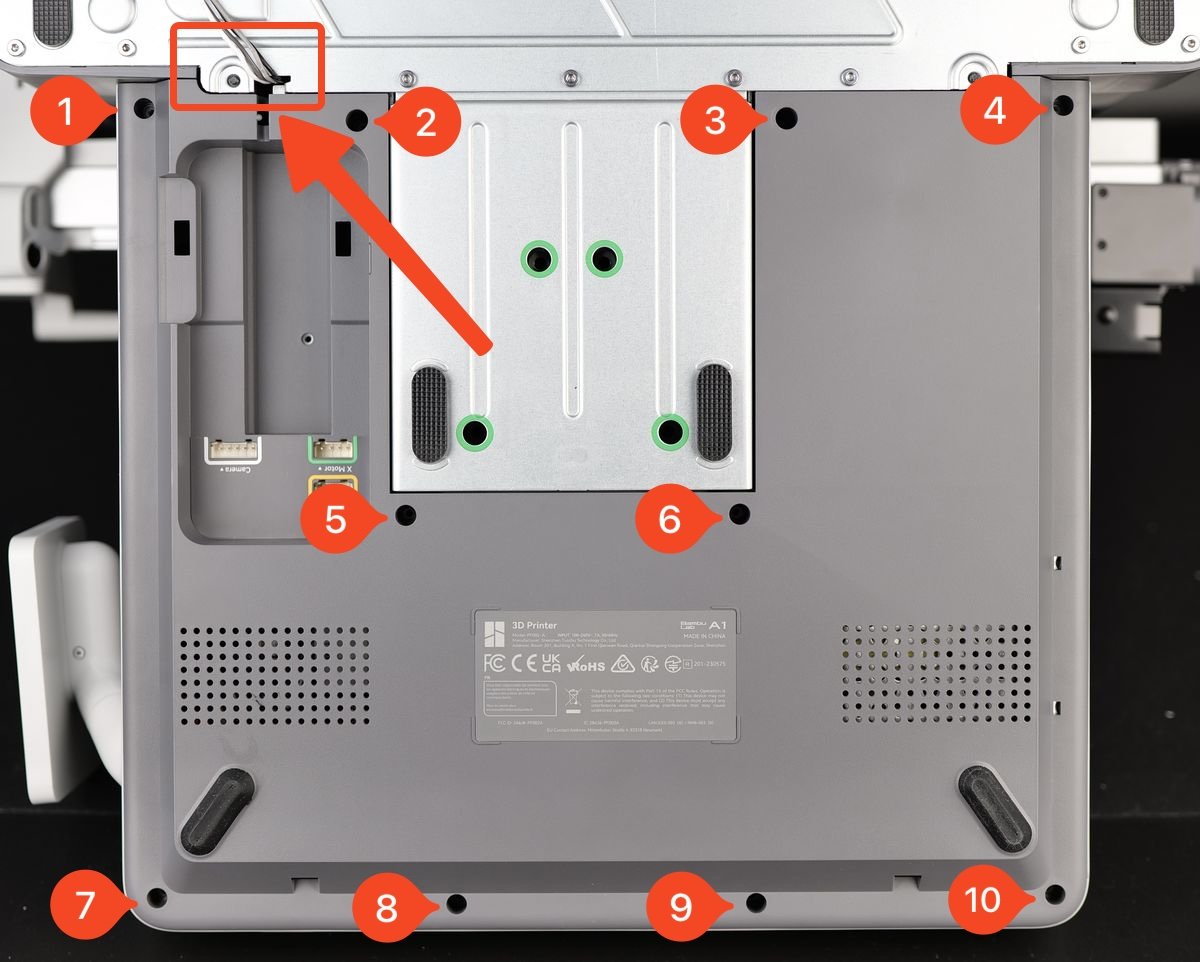
¶ Krok 4 - Zamontuj wspornik przewodów i podłącz przewody
W ostatnim kroku ostrożnie wyrównaj druciany wspornik, a następnie dociśnij go w dół, upewniając się, że kabel USB jest całkowicie dociśnięty do ramy drukarki. Następnie dokręć śrubę pokazaną na obrazku, aby zablokować ją na miejscu. Unikaj nadmiernego dokręcania śruby, ponieważ jest ona wkręcona w plastikową ramę.

Następnie ponownie podłącz kable kamery, silnika X i silnika Z, aby zakończyć instalację.

¶ Potwierdź działanie
Włącz drukarkę i spróbuj połączyć się z lokalną siecią Wi-Fi. Jeśli operacja się powiedzie, wymiana została zakończona.
¶ Kalibracja po zakończeniu operacji
Po wykonaniu wymiany nie jest konieczne przeprowadzenie kalibracji.
¶ Potencjalne problemy i rozwiązania
Jeśli podczas instalacji nowej anteny Wi-Fi napotkasz problemy, sprawdź potencjalne problemy i rozwiązania wymienione poniżej:
¶ Brak sygnału Wi-Fi
Sprawdź złącze anteny Wi-Fi i upewnij się, że jest prawidłowo włożone, jak pokazano w kroku 2.
¶ Sygnał Wi-Fi jest słaby
Sygnał Wi-Fi może być zbyt słaby. Spróbuj przenieść drukarkę bliżej routera i sprawdź, czy siła sygnału wzrasta.
¶ Złącze anteny Wi-Fi jest uszkodzone
Jeśli podczas montażu anteny Wi-Fi złącze ulegnie uszkodzeniu, należy sprawdzić, która część jest uszkodzona.
Może to być złącze płyty głównej lub złącze Wi-Fi. W takim przypadku może być konieczna wymiana płyty głównej lub anteny Wi-Fi.
Przekaż informacje i zdjęcia naszemu zespołowi obsługi klienta, aby mógł pomóc w rozwiązaniu problemu
¶ Kamera nie działa
Upewnij się, że przewód kamery jest prawidłowo zainstalowany, jak pokazano w kroku 4.
¶ Oś X/Z nie działa
Upewnij się, że przewody silnika X i silnika Z są prawidłowo zainstalowane, jak pokazano w kroku 4.
¶ Na ekranie zostaje wyświetlony komunikat o błędzie
Kabel USB może nie być całkowicie włożony. Poluzuj śrubę mocującą wspornik przewodu, a następnie podłącz ponownie kabel USB, jak pokazano w kroku 4.
Polskie tłumaczenie Bambu Lab wiki jest dostarczane przez get3D.pl za wiedzą i zgodą Bambu Lab i jest oparte na oryginalnej stronie Bambu Lab Wiki. Dokładamy wszelkich starań aby zapewnić aktualność zawartych tutaj informacji, jeśli jednak będziesz miał jakiekolwiek wątpliwości, sprawdź oryginalną stronę.